photoshop怎么制作云朵飘动效果?
来源:网络收集 点击: 时间:2024-03-03【导读】:
Photoshop是非常好用的图片文字编辑处理工具软件,今天,小编想来和大家分享,photoshop怎么制作云朵飘动效果,希望能够帮到大家。品牌型号:荣耀magicbook14系统版本:windows10软件版本:PhotoshopCC2018方法/步骤1/6分步阅读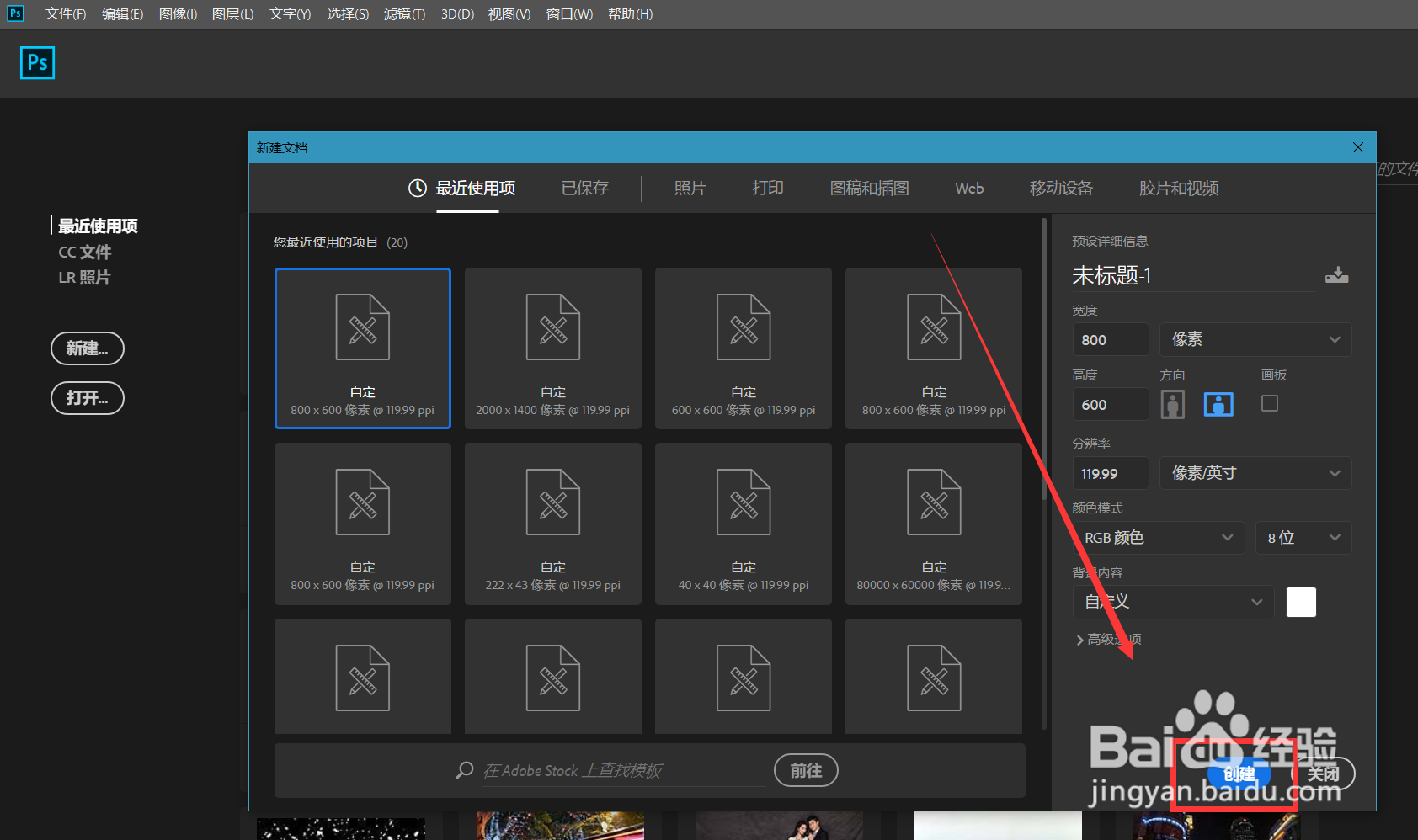 2/6
2/6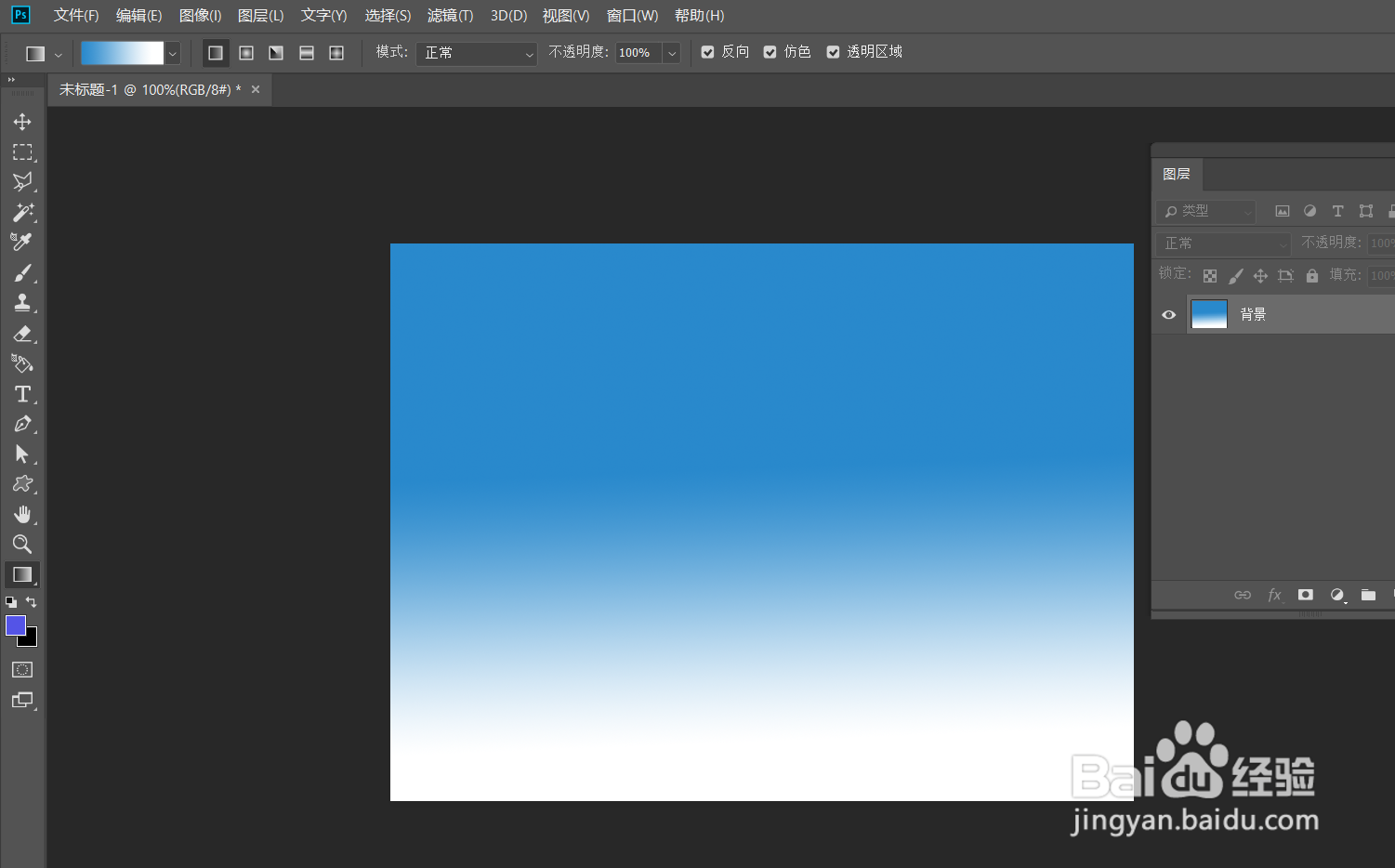 3/6
3/6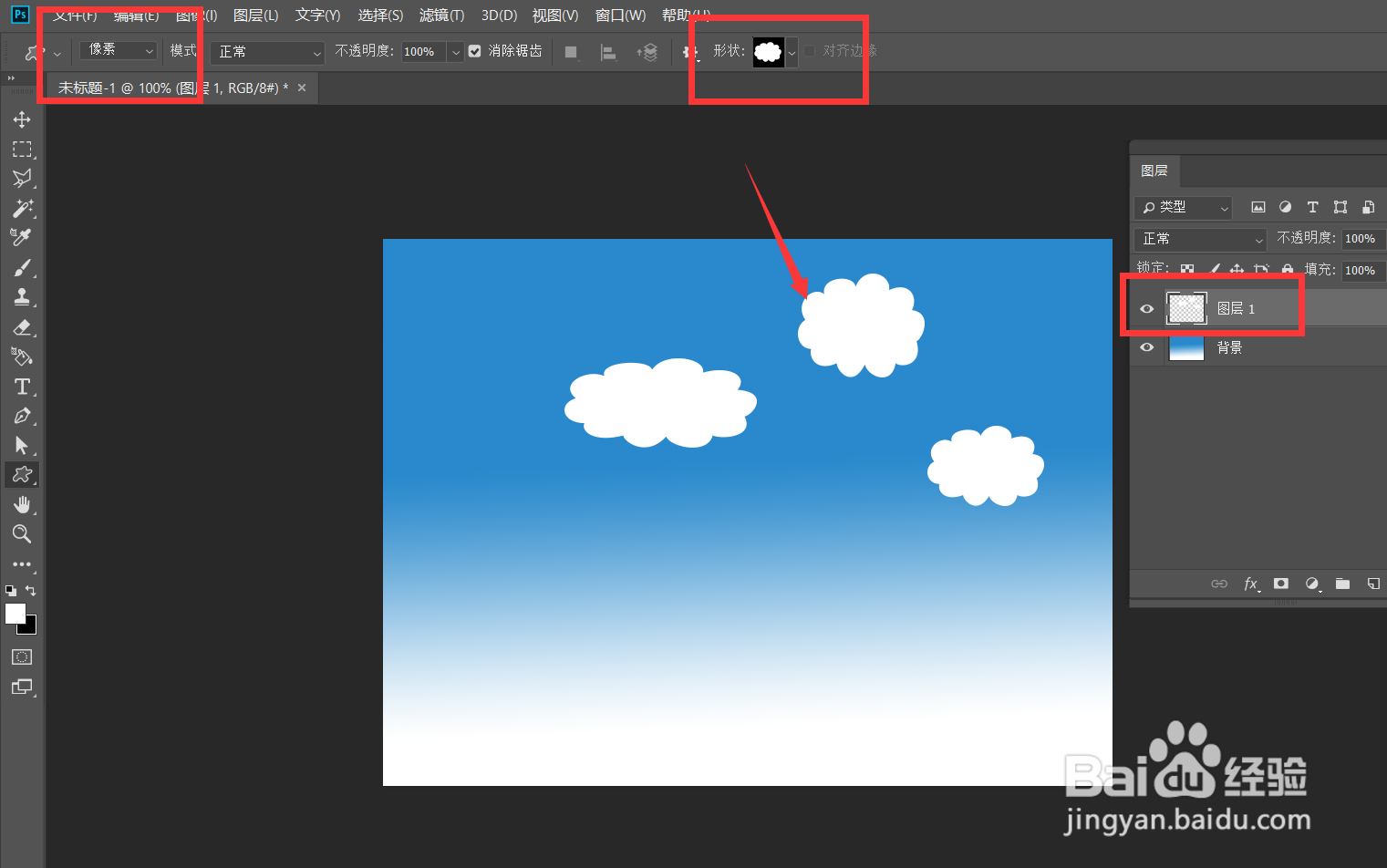
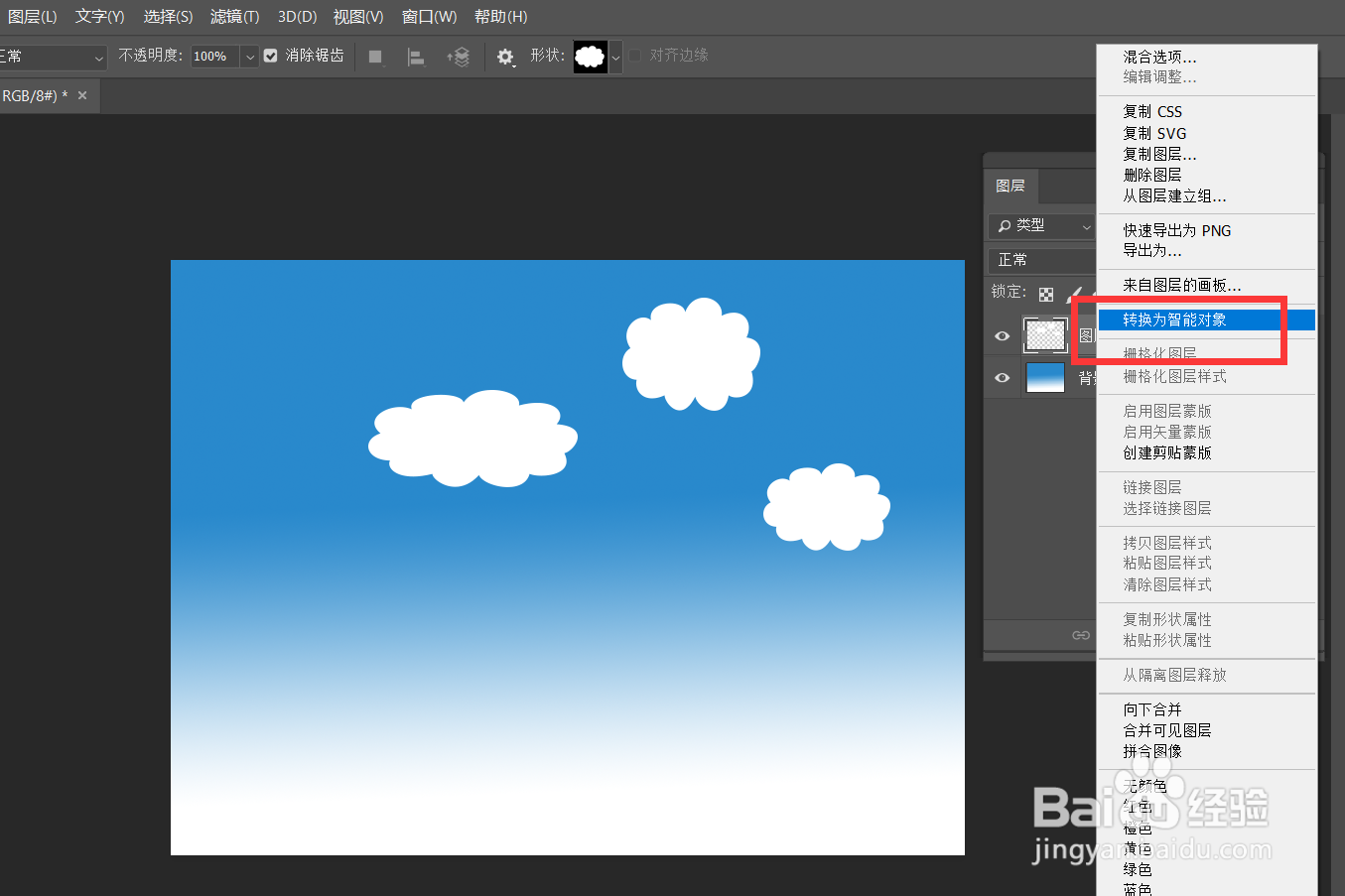 4/6
4/6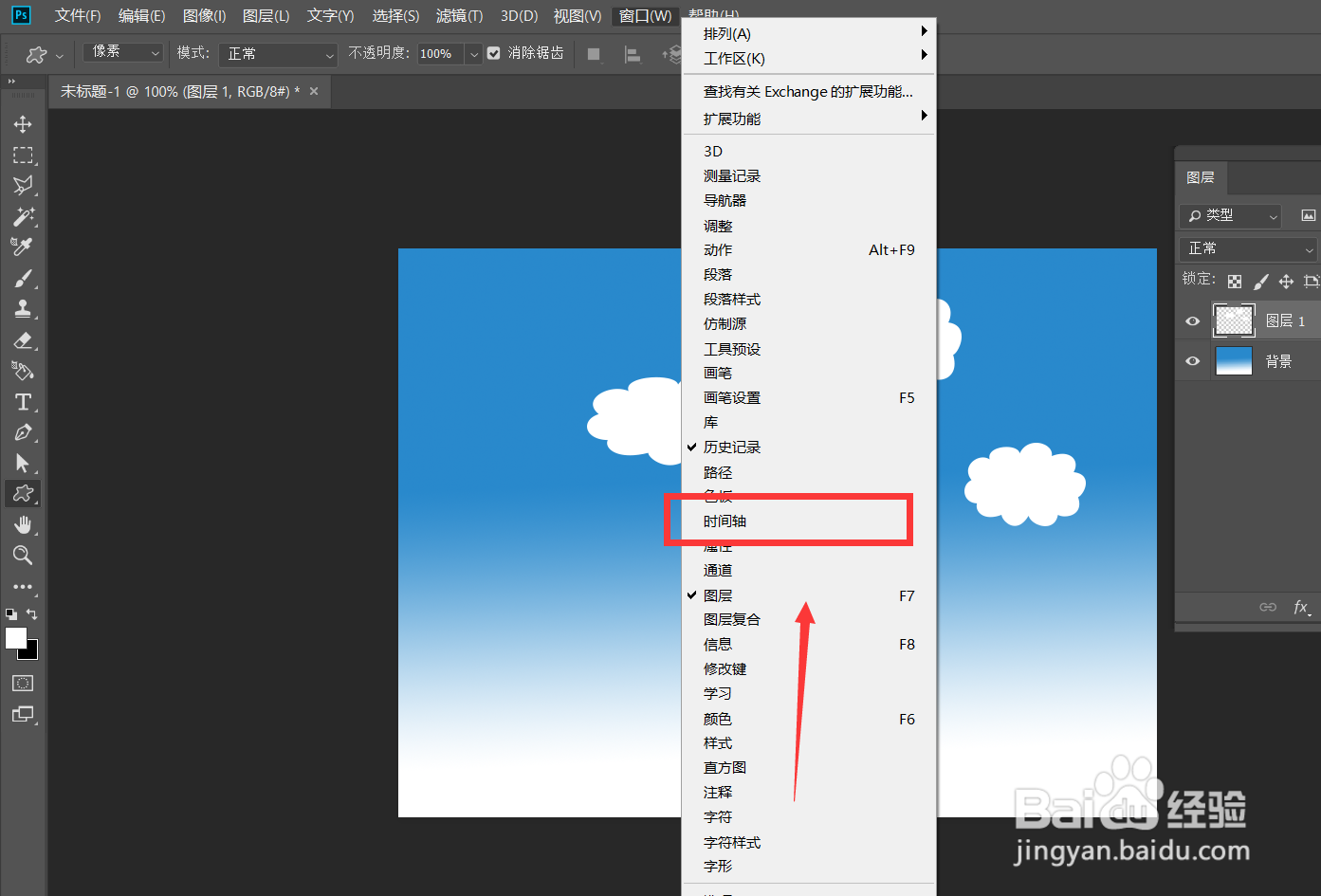 5/6
5/6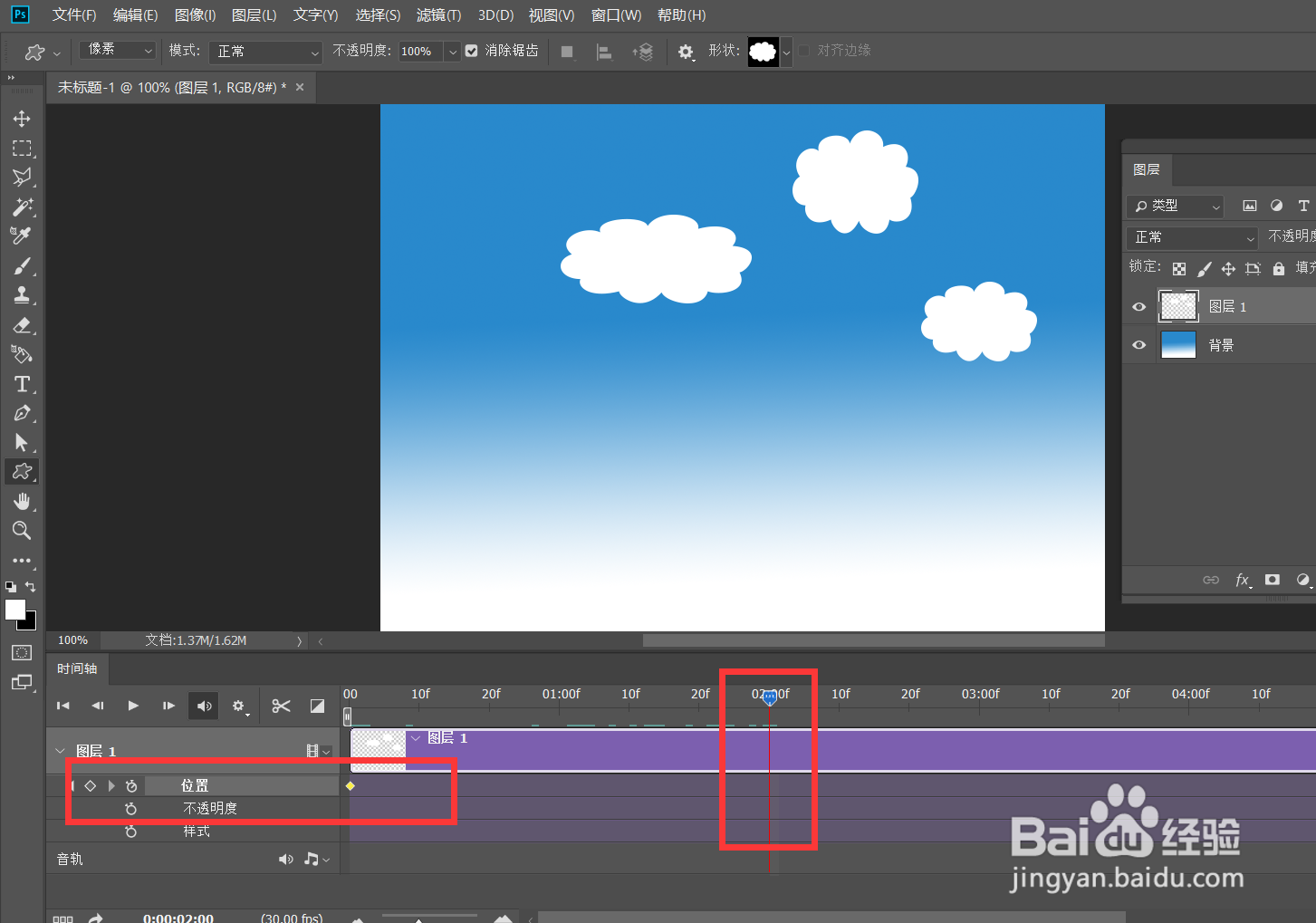
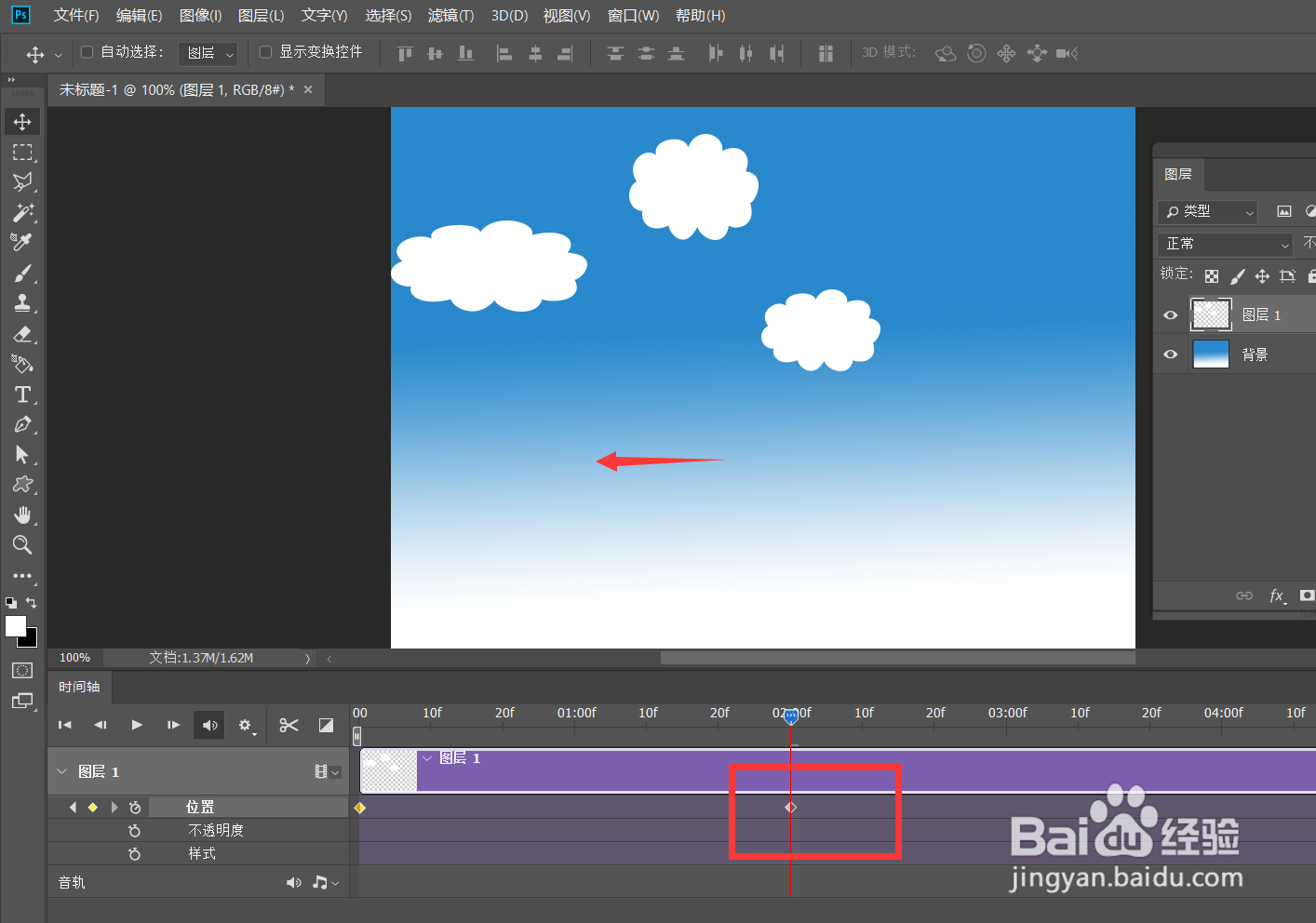 6/6
6/6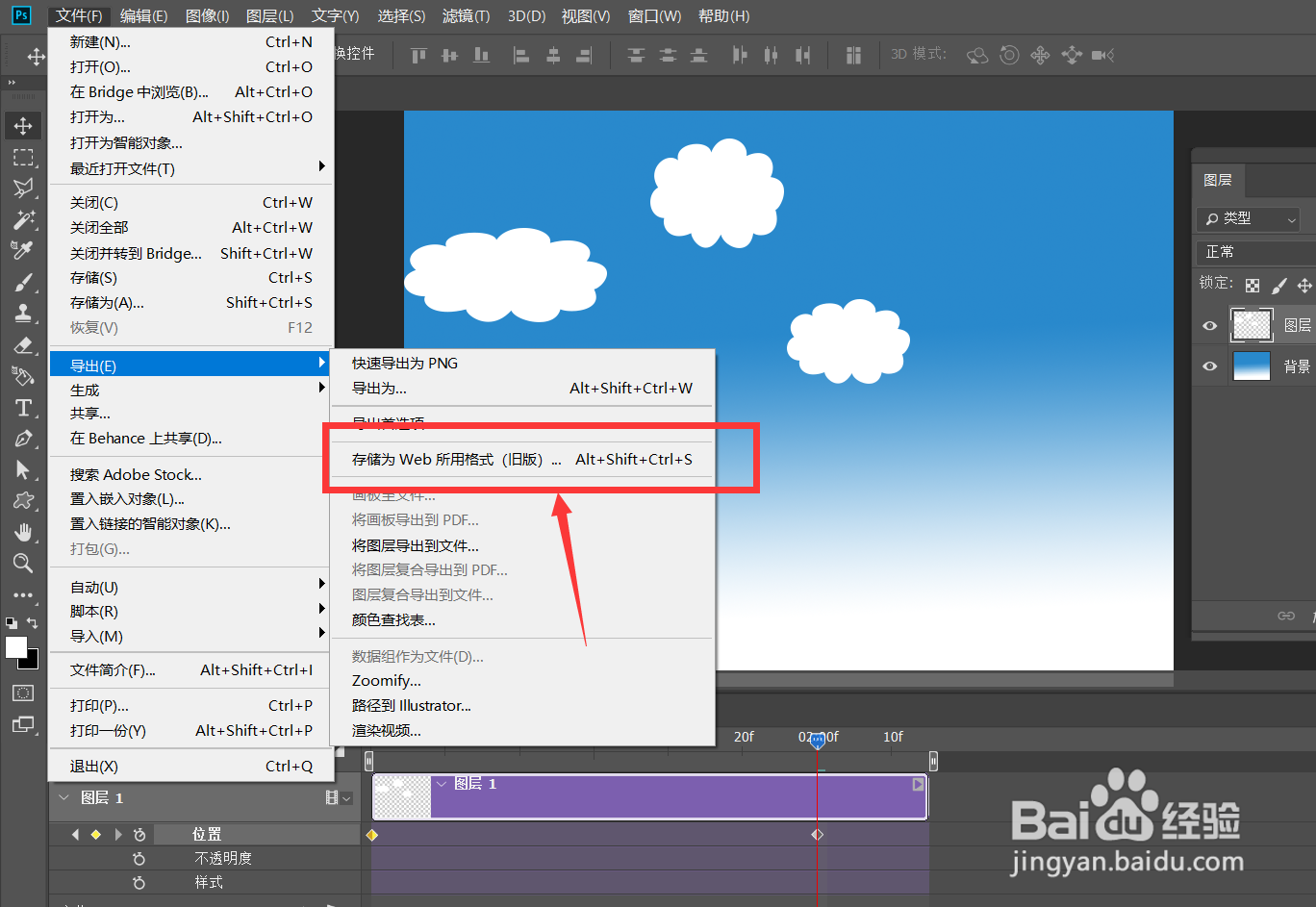
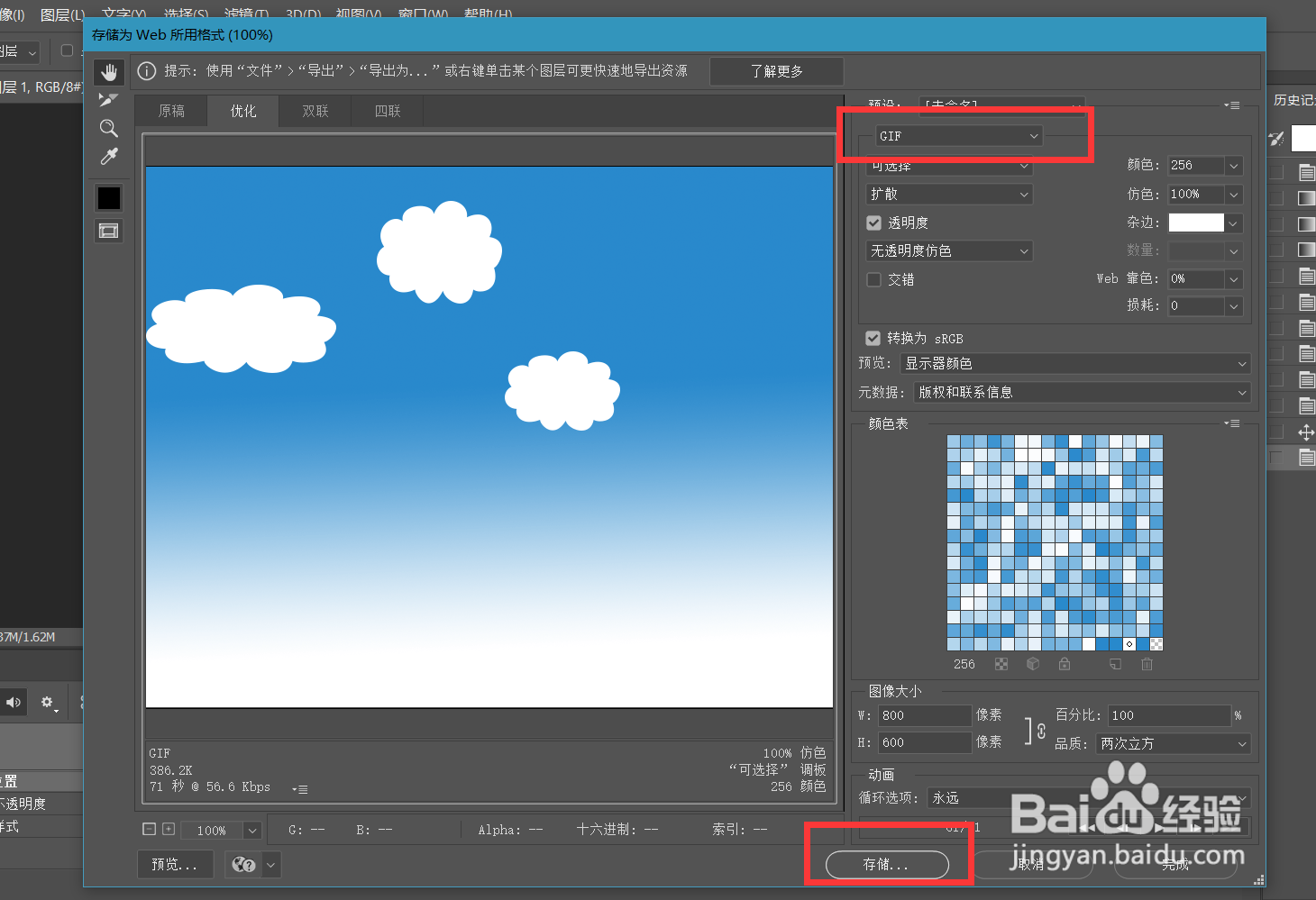
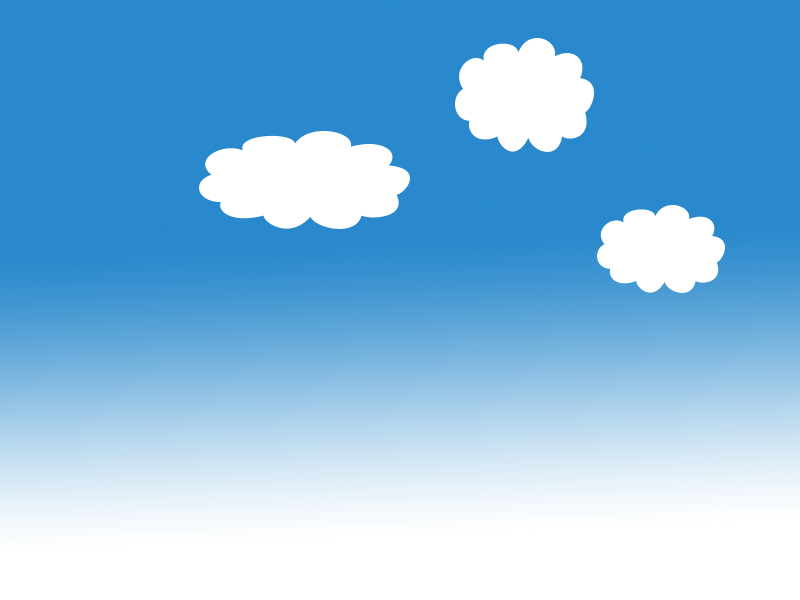 PS动图PS云朵
PS动图PS云朵
首先,我们打开Photoshop,点击屏幕框选的【创建】,新建空白画布。
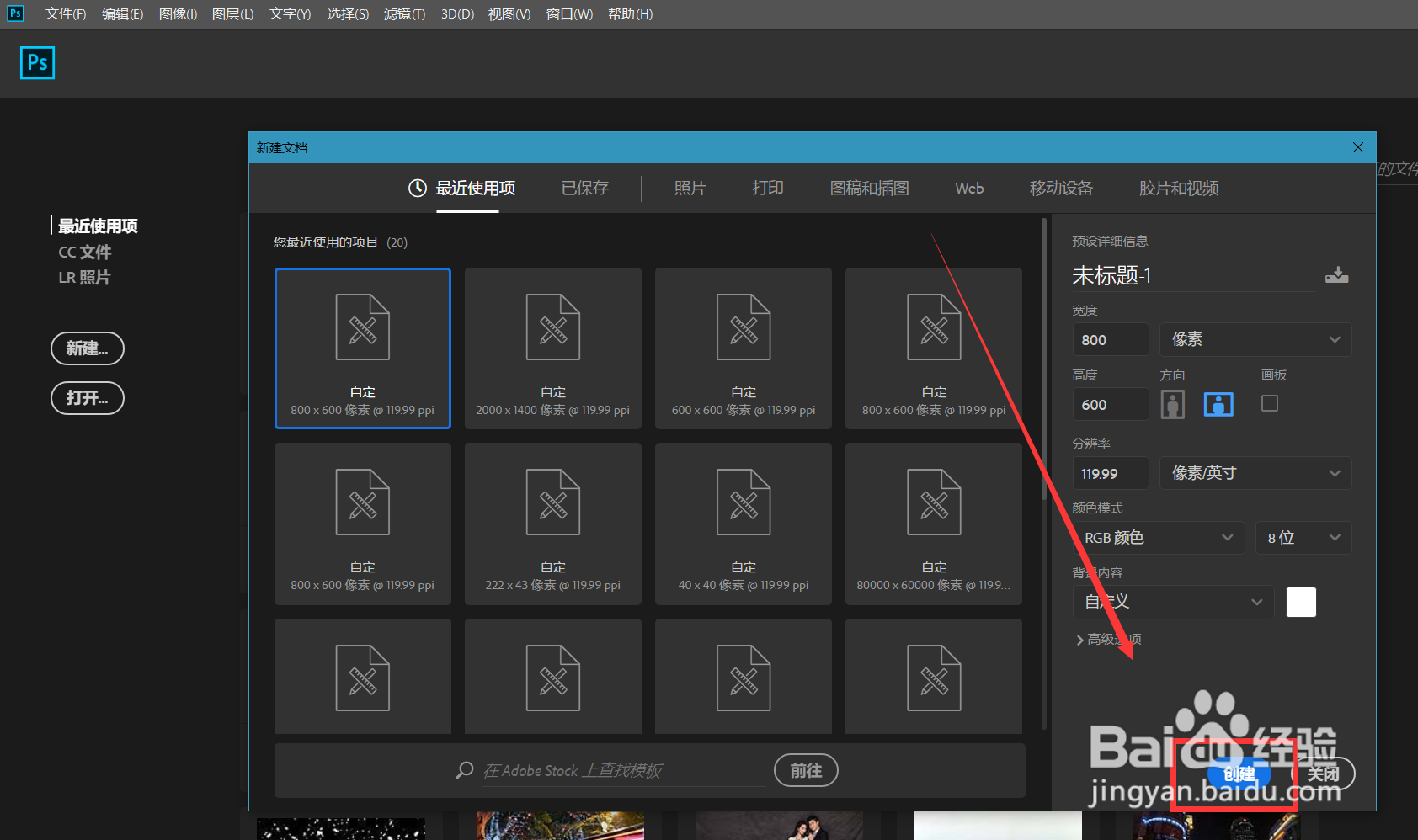 2/6
2/6下面,我们选择渐变工具,给背景图层添加蓝白色彩渐变背景效果。然后新建一个空白图层。
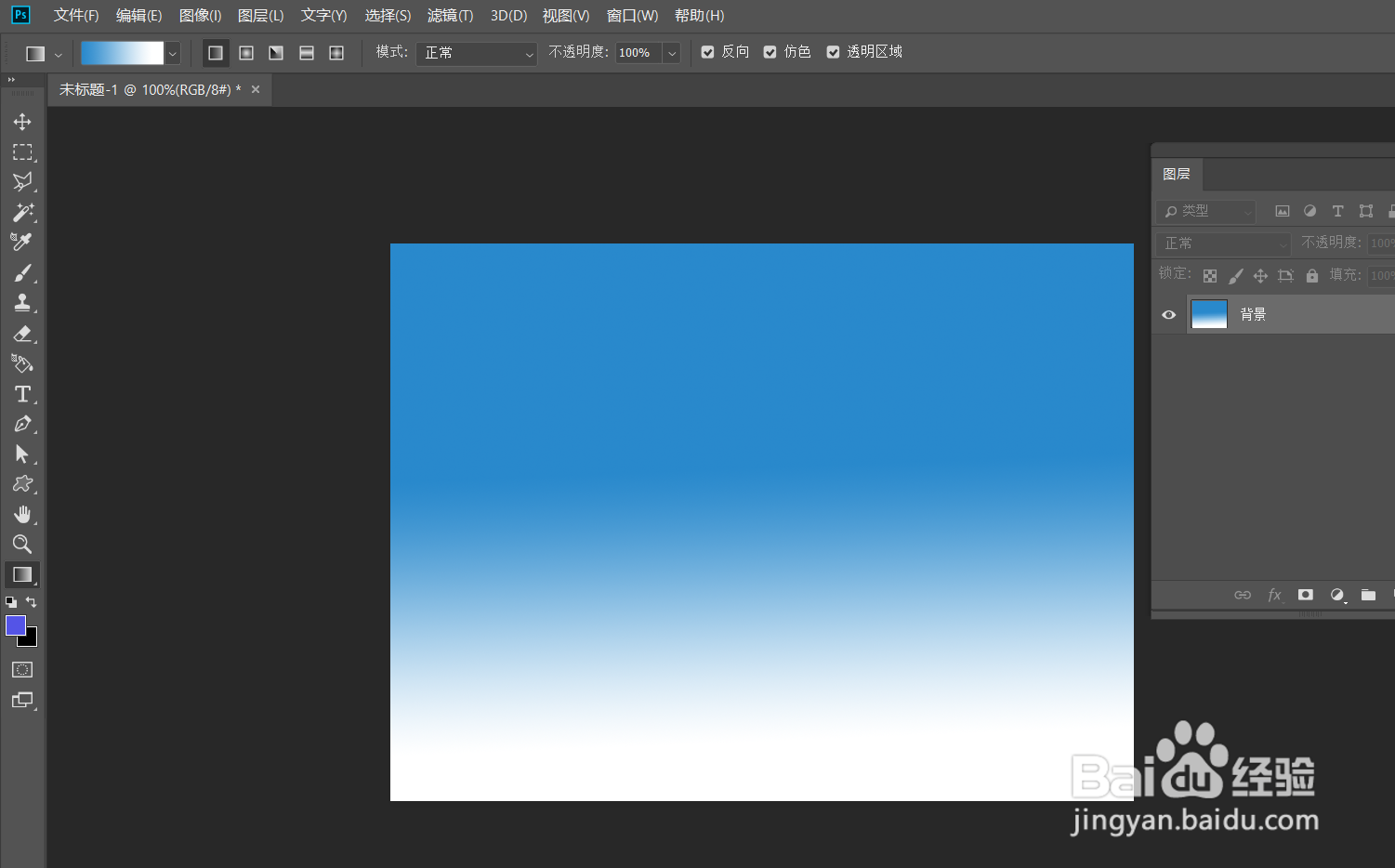 3/6
3/6下面,我们用自定义形状工具中的云朵图形,设置属性为像素,在画布上画几朵云彩。然后在云朵图层上右击,选择【转换为智能对象】。
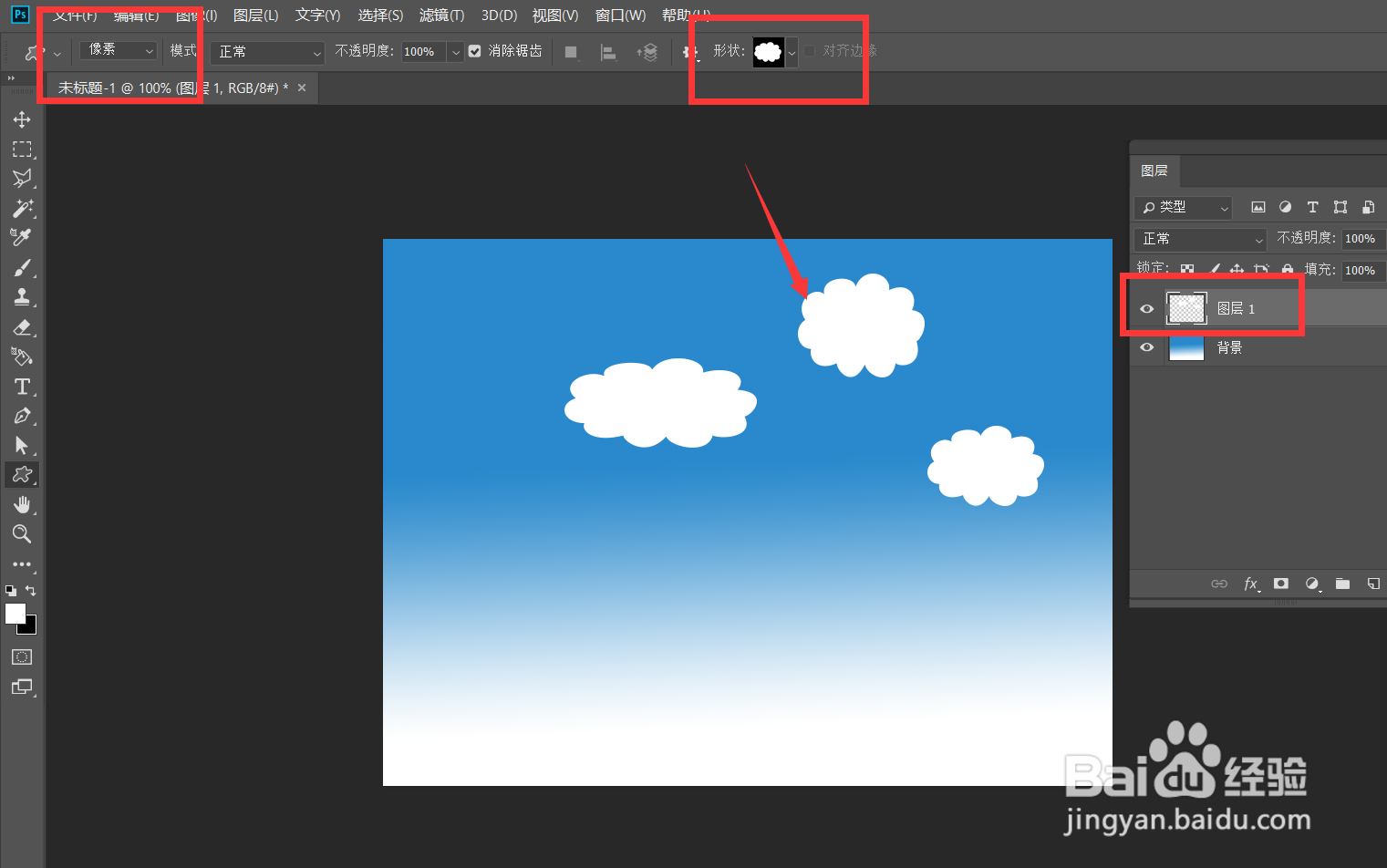
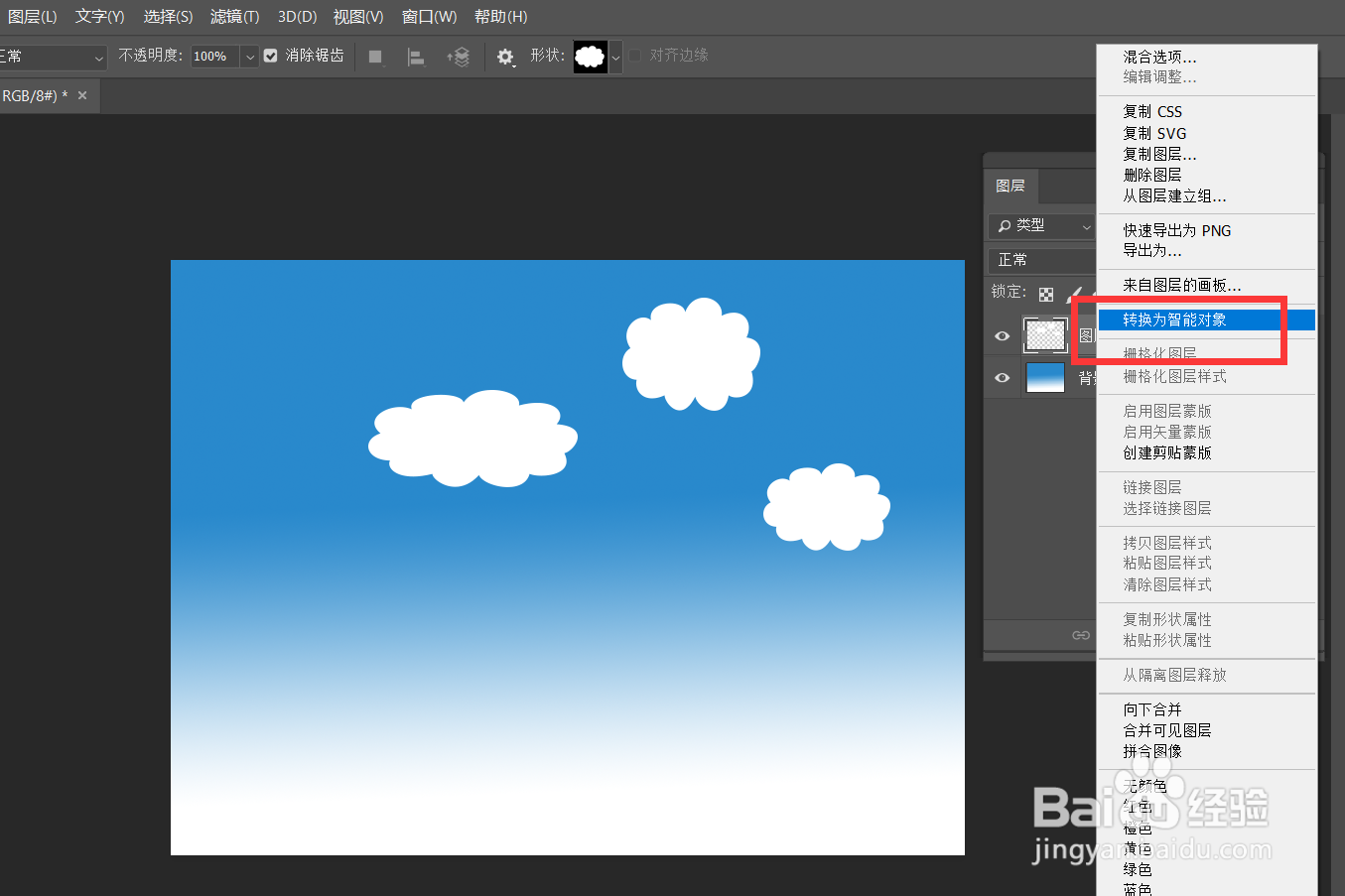 4/6
4/6下面,我们点击菜单栏的【窗口】——【时间轴】——【创建时间轴】。
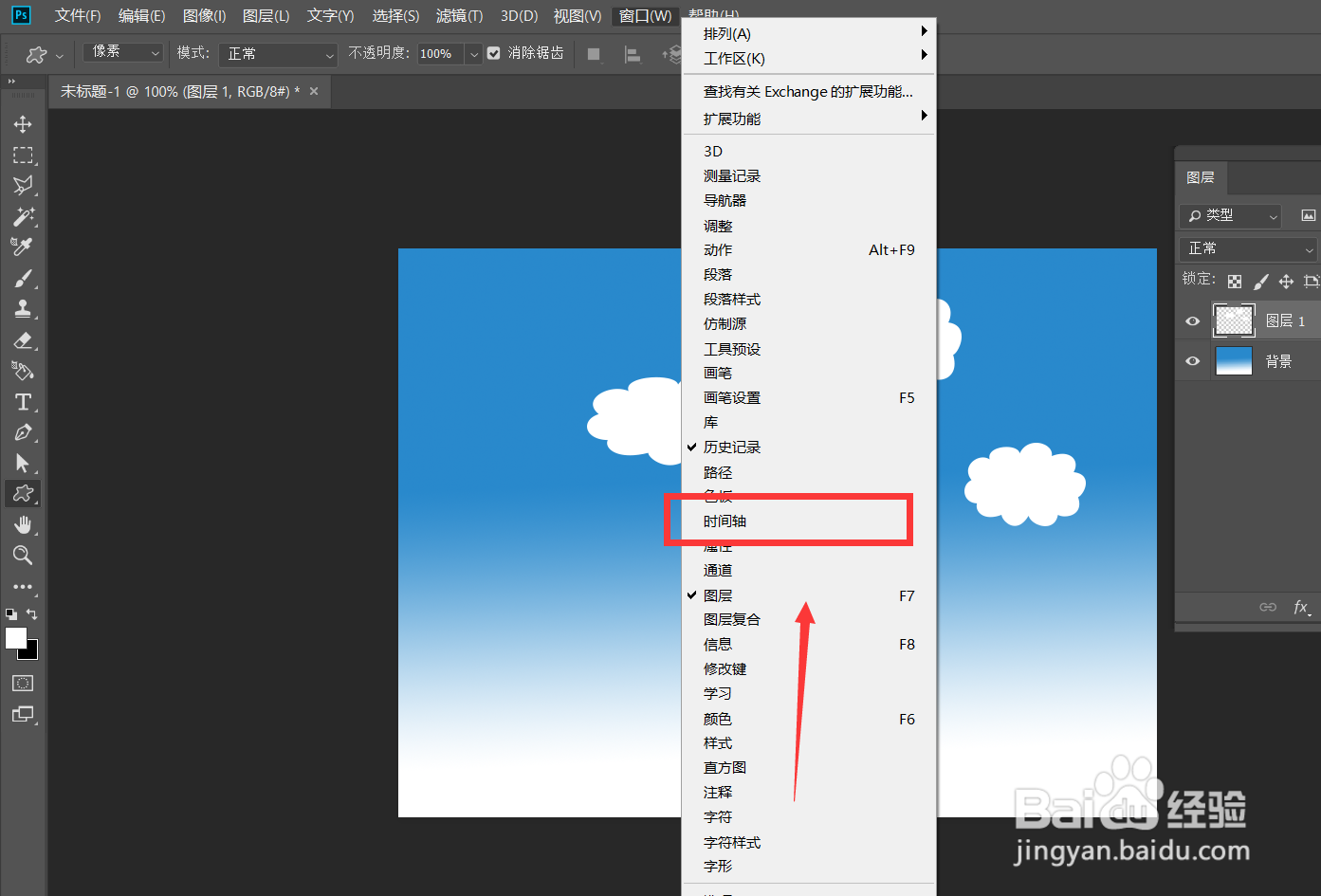 5/6
5/6下面,我们点开云朵图层的时间轴面板,找到【变换】,如下图,在起始位置点击闹钟图标,设置第一个标记点,然后我们将时间轴滑块移动到时间轴后方,并将云朵平移,如下图,定下第二个标记点。
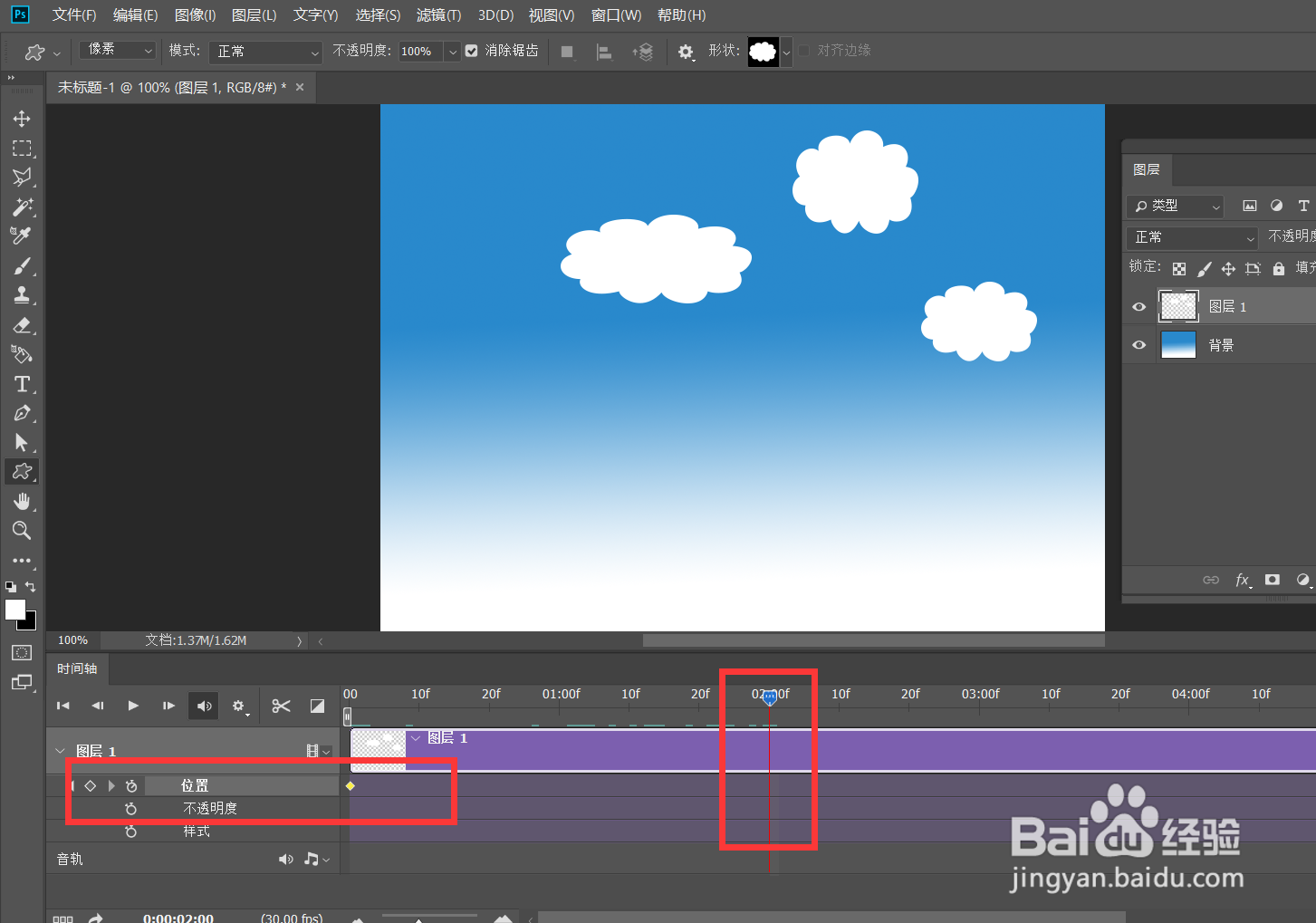
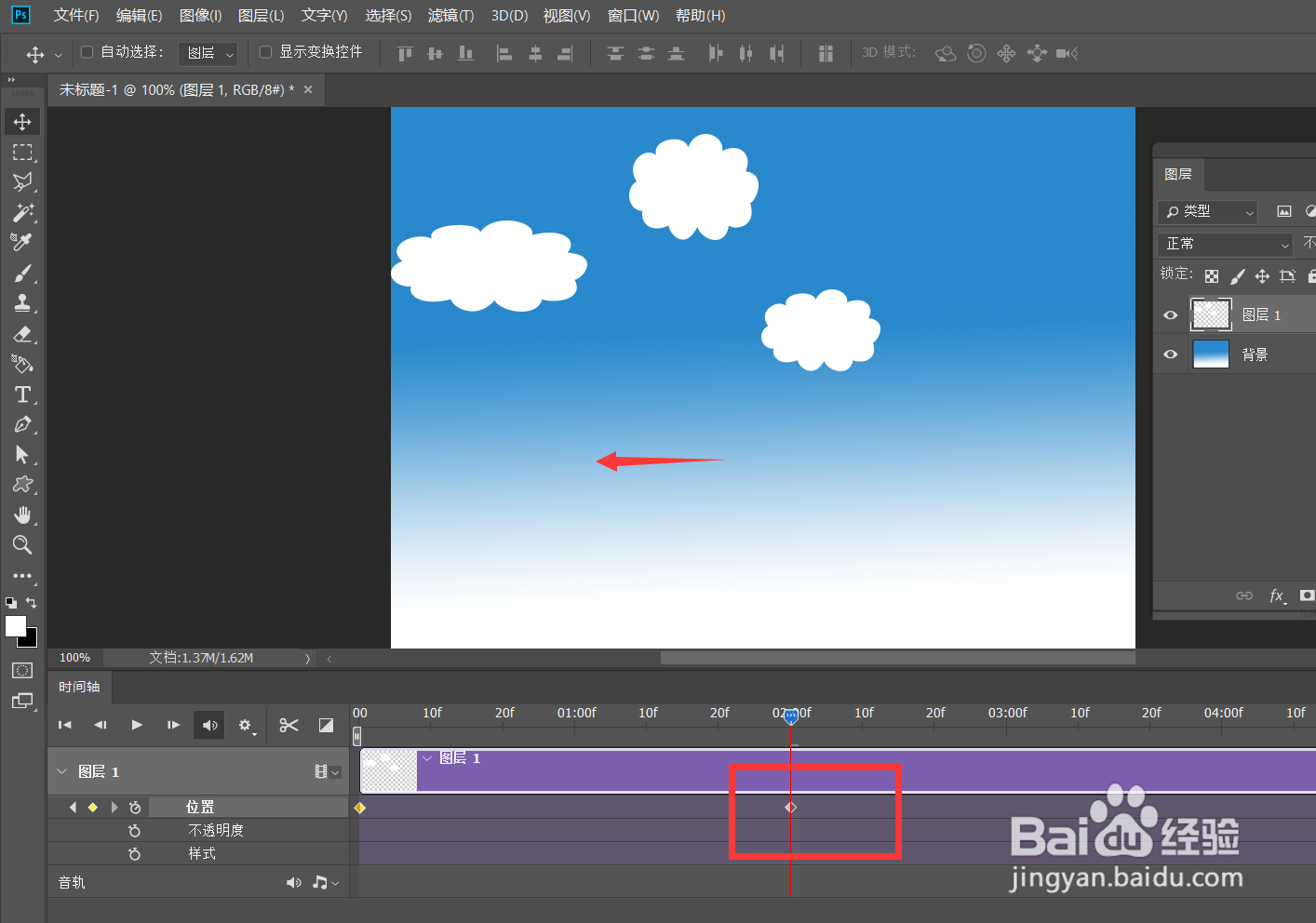 6/6
6/6最后,我们调整好时间轴长度,点击左上角【文件】——【导出】——【存储为web所用格式】,如下图所示,云朵飘动效果完成了。
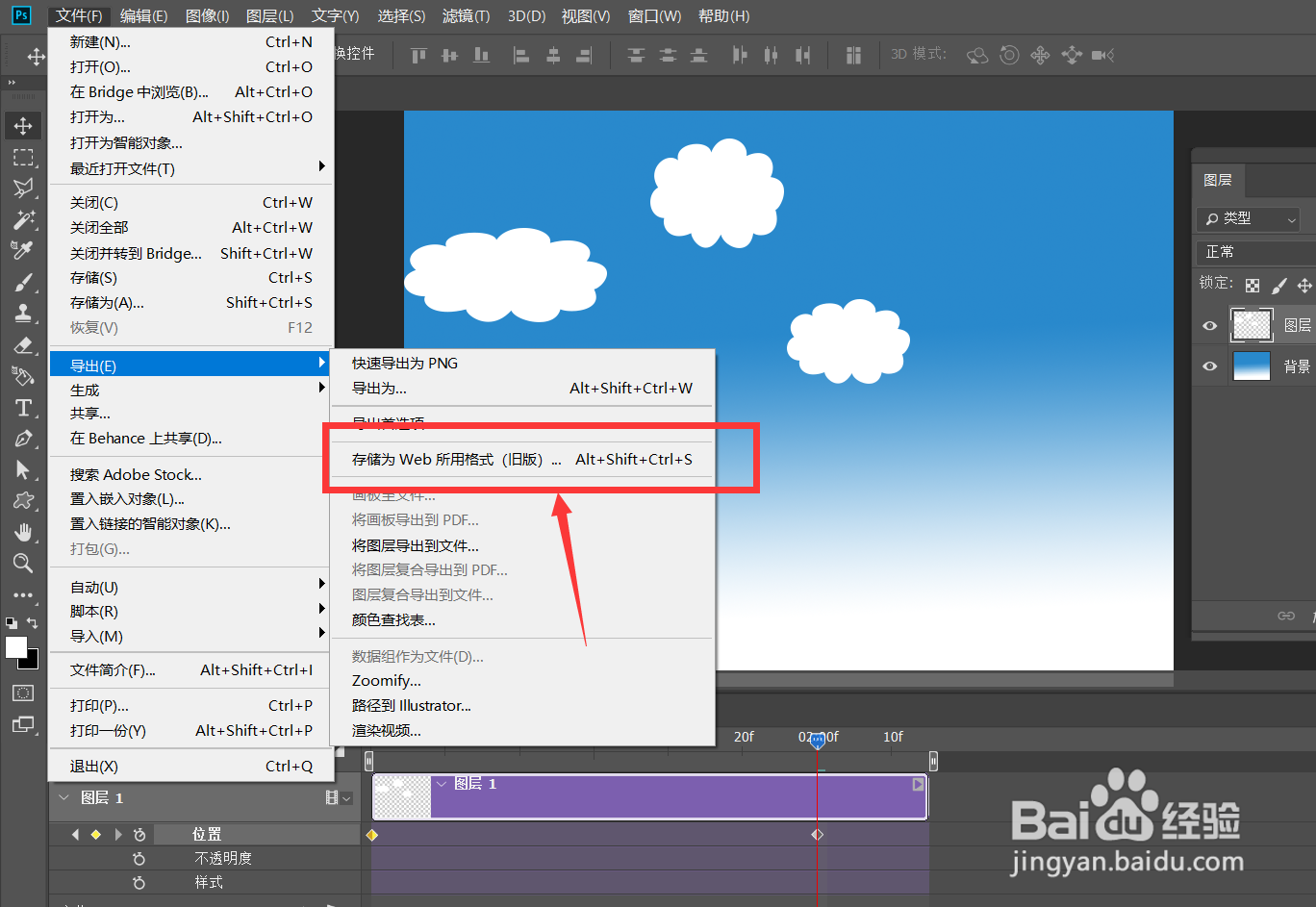
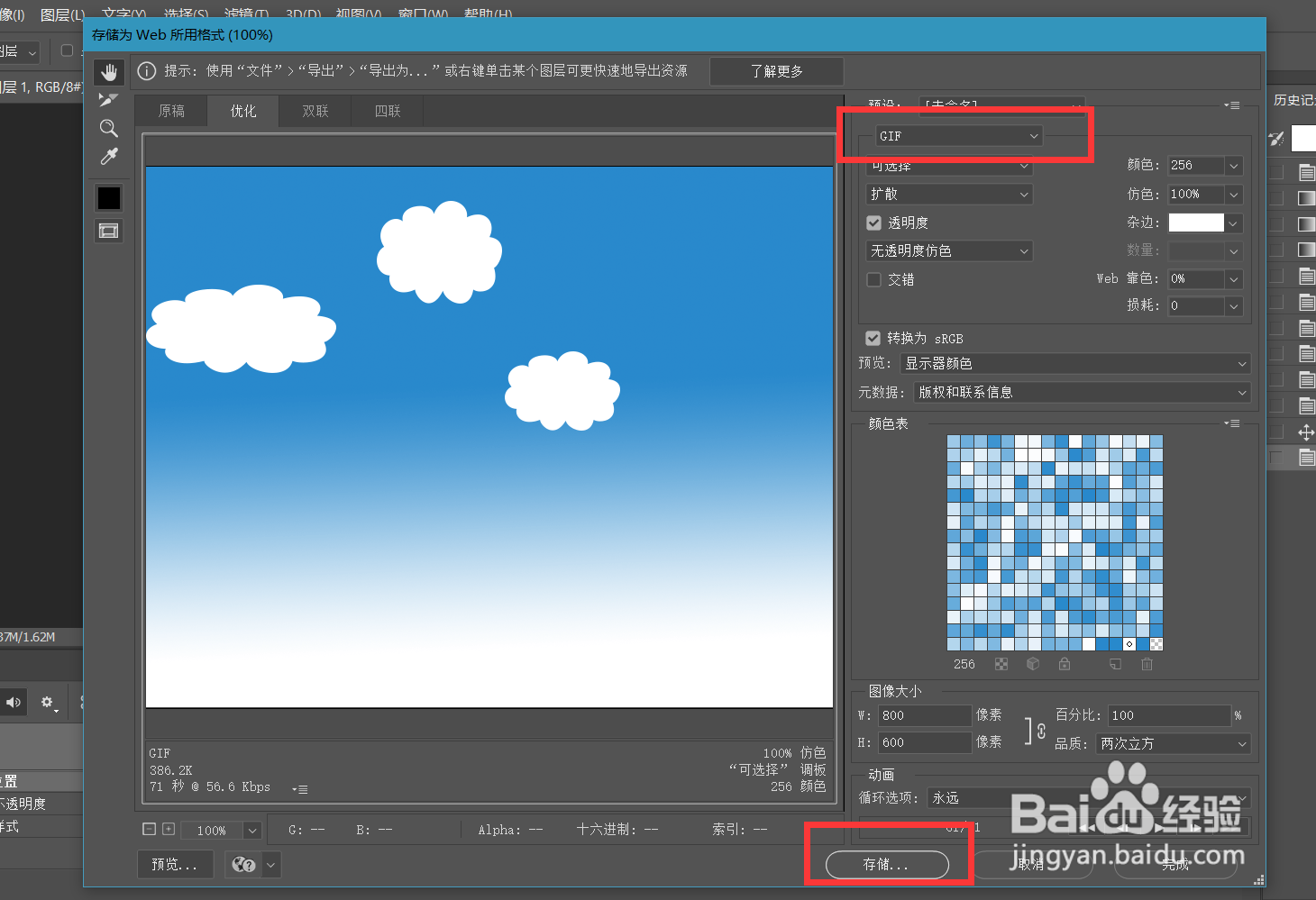
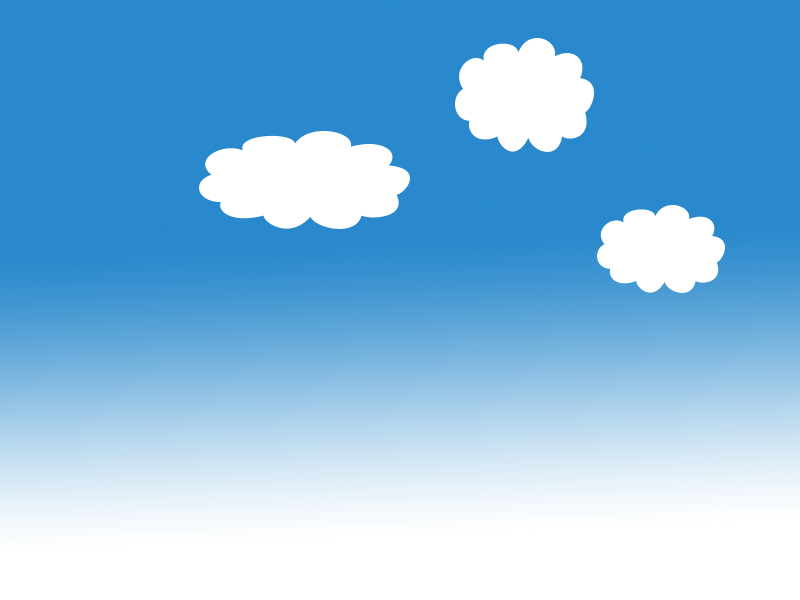 PS动图PS云朵
PS动图PS云朵 版权声明:
1、本文系转载,版权归原作者所有,旨在传递信息,不代表看本站的观点和立场。
2、本站仅提供信息发布平台,不承担相关法律责任。
3、若侵犯您的版权或隐私,请联系本站管理员删除。
4、文章链接:http://www.1haoku.cn/art_230184.html
上一篇:怎样给零钱通加密呢
下一篇:微信零钱通金额怎么隐藏
 订阅
订阅